윈 도 우 윈도우11 마우스 우클릭 컨텍스트 메뉴에 등록된 메뉴 단축키의 편집
2022.11.23 02:24
얼마 전에 OS를 윈도우10에서 윈도우11 22H2로 바꿨는데요.
여러 면에서 윈도우10과 달라진 점들로 인해 아직 사용하기 익숙치는 않지만 적응하려 노력하고 있습니다.
그런데, 윈도우10까지와 달리 한 가지 확실히 불편한 점이 있는데 해결하지 못해 고수분들의 도움을 구합니다.
구글링을 해 보면 바탕화면이나 파일 탐색기에서 마우스 우클릭할 때 나타나는 컨텍스트 메뉴에 원하는 메뉴를 추가하거나 제거하는 방법과 관련된 글들이 매우 많음을 알 수 있는데요.
그러한 글들을 보다 보면 내용 중에 그것들만큼이나 필요한 한 가지가 빠져 있음을 알게 됩니다.
그건 컨텍스트 메뉴에 등록된 메뉴들 중 원하는 메뉴가 있는 부분까지 마우스 커서를 옮기지 않고 키보드의 특정 키를 눌러 바로 실행되게 하는 단축키를 그 메뉴에 설정하거나 변경하는 등과 같은 단축키의 설정과 관련된 방법을 설명한 글을 발견하기 어렵다는 것입니다.
네.
윈도우11으로 바꾼 다음에 기존에 제가 습관으로 완전히 길들여진 몇몇 특정 행동을 바로 할 수 없게 되어 약간 불편한 점들이 있더군요.
대표적인 게, 바로 앞서 언급한 마우스 우클릭 시 나타나는 컨텍스트 메뉴들 중 특정 메뉴를 바로 실행할 수 있는 단축키의 문제입니다.
예를 들어 볼게요.
.cmd나 .bat와 같은 배치파일을 관리자 권한으로 실행하려 합니다.
그러면 실행하려는 배치파일에 마우스 커서를 갖다 대고 우클릭하여 나타나는 컨텍스트 메뉴들 중에서
"관리자 권한으로 실행(A)"
을 마우스로 클릭해도 되지만, 저의 경우엔 윈도우10까지는 실행 옆에 있는 단축키 A를 왼쪽 새끼 손가락으로 눌러 배치파일을 실행하는게
매우 오래 전부터 해서 이제는 아예 자동으로 하게 된 습관이 되었습니다.
게임할 때 마우스만으로 하는 것보다 키보드 왼쪽에 위치한 키들 중 일부를 단축키의 조합으로 설정해서 마우스와 단축키 조합으로 하는게
반응성과 정확도의 면에서 훨씬 더 나은 거랑 같은 이치라고 할까요?
그런데 말입니다.
윈도우11으로 바꾸고 나니 앞서 언급한 배치파일의 관리자 권한 실행과 관련된 컨텍스트 메뉴의 단축키에 변화가 생겼더군요.
이젠 마우스 우클릭해서 컨텍스트 메뉴가 뜨는 동시에 단축키 A를 눌러도 배치파일이 실행되지 않는 겁니다.
분명히 해당 컨텍스트 메뉴에는 여전히 윈도우10까지때와 동일하게 A키가 단축키로 설정되어 있는데도 말이에요.
그래서 왜 그런가 봤더니... 글쎄
컨텍스트 메뉴들 중 A가 단축키로 설정되어 있는 메뉴가 "관리자 권한으로 실행" 말고도 하나가 더 있더란 말입니다.
그건 바로
"경로로 복사(A)"
입니다.
아래 사진과 같이 말이죠.
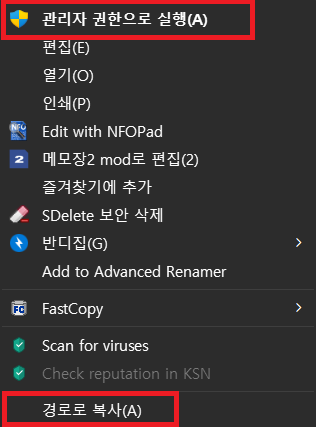
"경로로 복사(A)"란 메뉴는 윈도우11에서 default로 새롭게 추가된 메뉴입니다.
그런데, 하필 실행 단축키가 A로 "관리자 권한으로 실행"이랑 겹치는 바람에 개인적으로는 무의식적으로 해 오던 습관적인 행동에
제동이 걸려 버린 셈이 되어 버렸습니다.
제 질문은 이렇습니다.
저 "경로로 복사(A)" 메뉴에 설정된 단축키 A를 다른 키로 바꾸거나 아예 제거해 버리고 싶습니다.
그리고, 단축키가 등록되어 있지 않은 특정한 컨텍스트 메뉴에 단축키를 추가하는 방법도 알고 싶습니다.
어떻게 해야 할까요?
윈도우 고수분들의 도움을 부탁 드리겠습니다.
댓글 [5]
-
zerojiddu 2022.11.23 18:55 -
feynman 2022.11.24 04:46
지난 번에 디펜더 끄기 관련 질문에서 도움을 주셨는데 이번에도 큰 도움을 주시는군요.
고맙습니다.
알려 주신 점들을 토대로 적용해서 일단 제 질문은 1차적으로 해결했습니다. 다만,
1. 저의 원래 목적은 기존에 사용해 온 "관리자 권한으로 실행"의 단축키 A를 그대로 살리고 "경로로 복사"의 단축키를 변경할 수 있었으면 했는데
이 옵션은 윈도우 디폴트 메뉴여서 그런지 가르쳐 주신 레지스트리 경로에 단축키 설정 항목이 안 보이더군요.
윈도우 디폴트 메뉴의 단축키는 변경이 불가능한 건가요?
결국, "관리자 권한으로 실행" 부분의 단축키를 변경할 수 밖에 없었습니다.
2. "runas" 레지스트리 키 아래에 있는 default의 data 필드의 값은 영문과 한글을 다르게 인식하더군요.
가르쳐 주신 그대로 data의 값을 "As Adm&inistrator"로 넣었더니 아래와 같이 컨텍스트 메뉴에 그대로 영문으로 나왔구요.
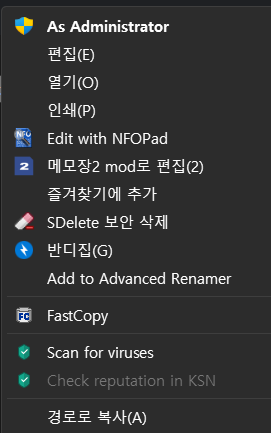
(바탕이 검정이어서 밑줄이 보이지 않지만 단축키는 정상적으로 먹힙니다)
(아래 윈도우 디폴트 옵션의 단축키들과 겹치는 게 워낙 많아서 결국 유일하게 안 겹치는 i로 설정해 보았습니다)
"관리자 권한으로 실행(&1)"으로 넣었더니 그제서야 컨텍스트 메뉴에 기존의 한글로 그대로 나왔습니다.
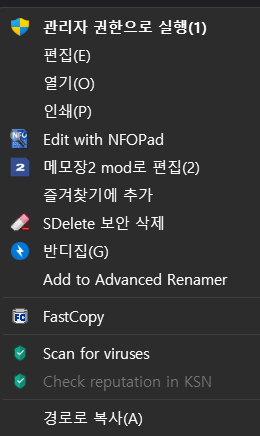
그리고, 위 사진과 같이 메뉴의 이름에 포함된 것뿐만 아니라 다른 키를 설정해도 정상적으로 적용되더군요.
제가 컨텍스트 메뉴의 단축키를 쓰려는 원래의 목적은 오른쪽 손으로는 마우스를, 왼쪽 손가락으로는 키보드 키를 누르도록 해
움직임의 속도를 조금이나마 빠르게 하고자하는 것이었으므로,
i키보다는 Q키 바로 위에 있는 숫자 1키가 왼쪽 손가락이 반응하기가 조금이라도 쉽고 빠르기 때문에 그렇게 설정했습니다.
그리고, 한 가지 더 질문을 드려도 될까요?
그동안 제가 컨텍스트 메뉴에서 단축키로 가장 많이 써 먹은 메뉴들로 지금까지 언급한 배치파일의 "관리자 권한으로 실행"과 함께
한 가지가 더 있는데요.
바로 레지스트리 파일의 "병합" 메뉴입니다.
이 "병합" 메뉴의 단축키는 G인데요.
문제는, 이것도 "관리자 권한으로 실행" 메뉴처럼 써드파티 프로그램인 압축 프로그램 "반디집"의 컨텍스트 메뉴 상 단축키와 겹친다는 겁니다.
아래의 사진과 같이 말이죠.
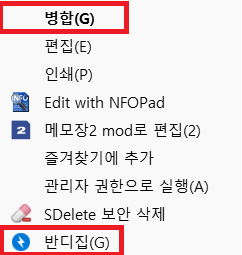
(이번에는 라이트 모드로 바꿔봤습니다.)
그래서, 다음의 질문을 드립니다.
1. 레지스트리의 "병합" 메뉴는 댓글에 가르쳐 주신 바대로는 단축키를 변경할 수 없더군요.
왜냐하면, "runas" 키가 없습니다.
이런 메뉴들의 단축키는 어떻게 변경할 수 있을까요?
2. 되도록이면 아무래도 윈도우 빌트인 메뉴보다는 써드파티의 메뉴를 건드리는게 여러모로 보다 안정적인 건 당연하겠죠.
그러면, 반디집과 같은 써드파티 프로그램에 대한 컨텍스트 메뉴의 단축키는 어떻게 변경할 수 있을까요?
이상입니다.
다시 한번 zerojiddu님의 친절한 답변에 고마움을 전합니다.
꾸벅
-
zerojiddu 2022.11.24 19:37 .reg 파일 "병합(Merge)" 은 이렇게 해보세요.
병합 밑줄 단축키 레지값이 기본으로 있긴 합니다.
HKEY_CLASSES_ROOT\regfile\shell\open
하지만 저곳에 기본으로 있는 "Mer&ge"는 변경해도 먹히질 않고
대신,
HKEY_CLASSES_ROOT\regfile\shell\open2 키를 하나 더 만들어
지정을 해주면 숫자, 알파벳 어느거나 변경이 됩니다.
그니까 기존 g 단축키는 그대로 두고,
새로 변경하는 키로 누르면 병합이 실행됩니다.
reg add 'HKEY_CLASSES_ROOT\regfile\shell\open2' /ve /t REG_SZ /d 'Merge&2' /f
reg add 'HKEY_CLASSES_ROOT\regfile\shell\open2\command' /ve /t REG_EXPAND_SZ /d 'regedit.exe \"%1\"' /f
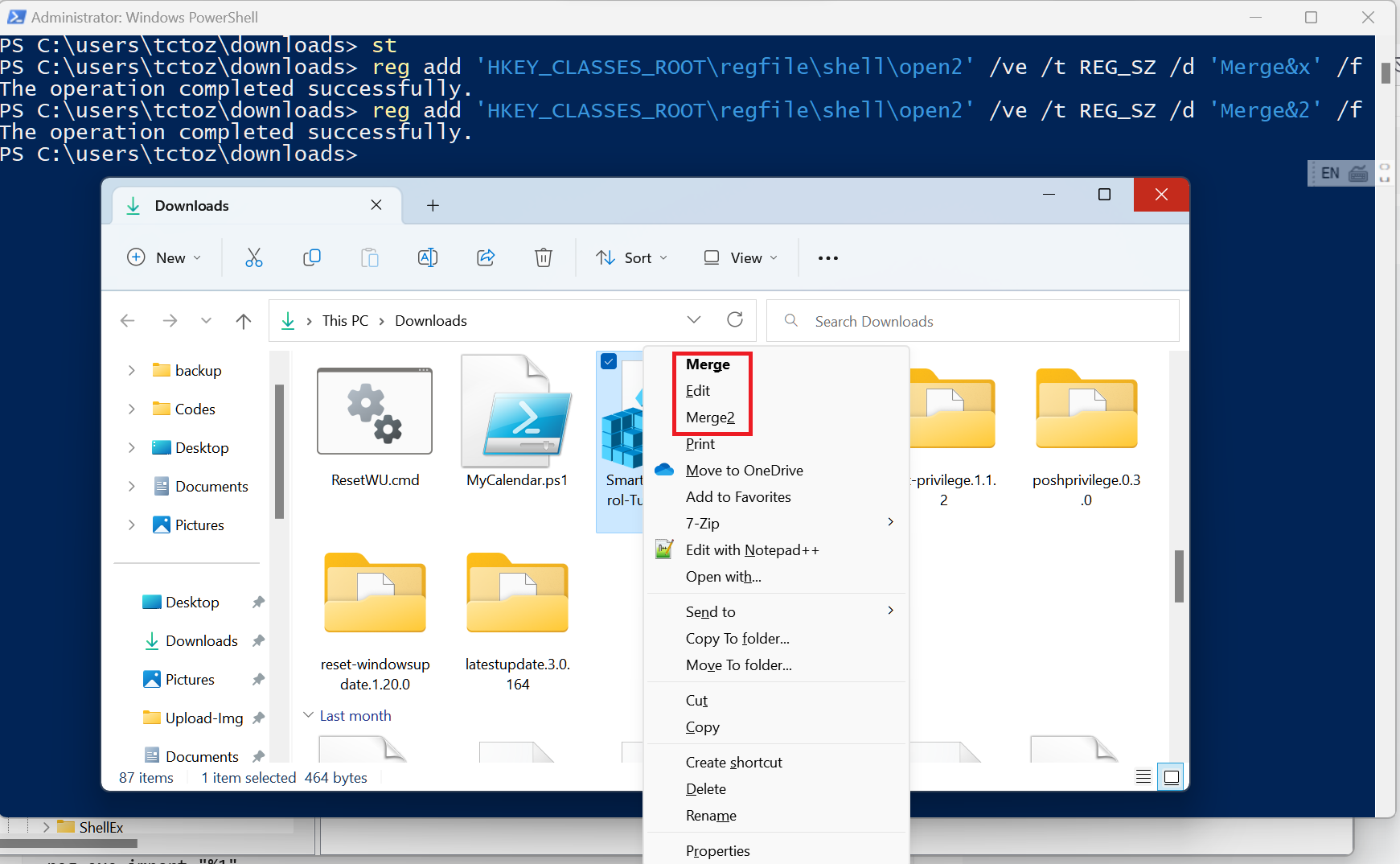
다른 질문에는 몰라서 답변을 못드리겠네요.
-
zerojiddu 2022.11.24 19:50 뒤늦게 확인한 겁니다.
기존 "병합(Merge)" 레지스트리 키 부분을 내보내기로 백업시키고,
삭제하세요.
HKEY_CLASSES_ROOT\regfile\shell\open
기본 병합메뉴는 없어지고
새로만든 것만 나와요.
HKEY_CLASSES_ROOT\regfile\shell\open2
그러면 반디집 g와 충돌없이
맘대로 조정할수 있겠네요.
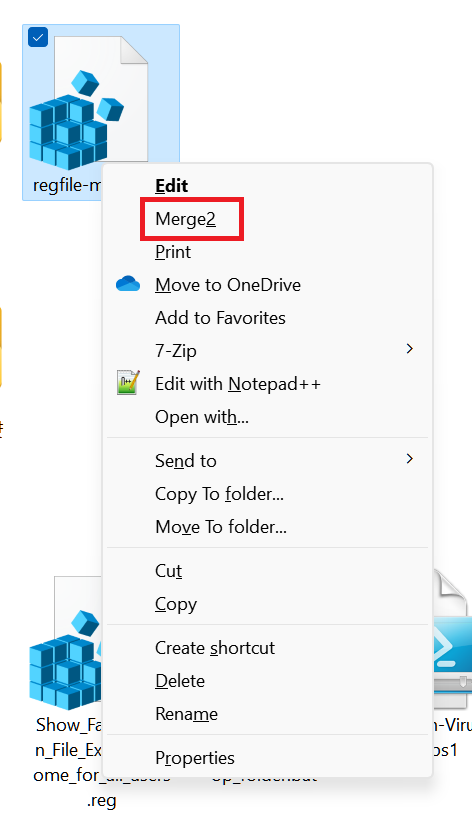
-
feynman 2022.11.25 01:48
친절한 답변 고맙습니다.
가르쳐 주신 대로 디폴트 레지스트리 키인 open을 백업한 후에
open2키를 새롭게 생성하여 단축키를 변경했습니다.
아래의 사진은 변경한 결과입니다.
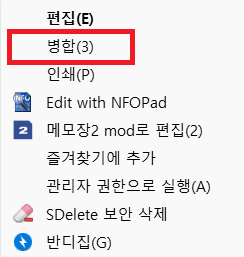
특이한 건 디폴트 레지스트리 키를 삭제했는데도 변경한 "병합" 메뉴의 컨텍스트 메뉴 상에서 위치하는 순서가 달라졌다는 겁니다.
디폴트는 "편집(E)"위에 있었는데 변경한 "병합" 메뉴는 아래에 있네요.
zerojiddu님의 스샷도 저와 동일하구요.
써드파티 프로그램의 컨텍스트 메뉴 상 단축키 변경 방법은 좀 더 구글링해 봐야겠습니다.
아무튼 친절한 가르침 다시 한번 고맙다는 말씀을 전합니다.
꾸벅

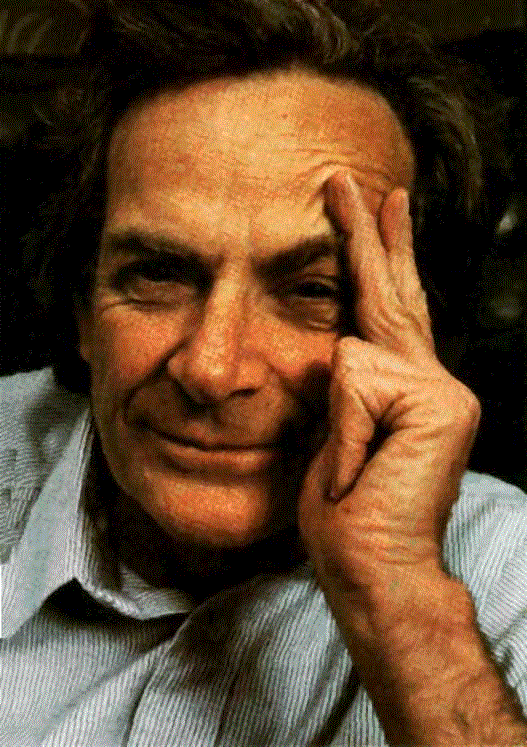
"관리자 권한으로 실행"이 표시되게 하는 레지스트리 runas 키에서
원하는 밑줄 단축키 영문 앞에 & 이걸 붙이면 됩니다.
밑의 예는 s를 원하기에 As Administrator 이름으로 표시하고,
'A&s Administrator'
m을 원하면
'As Ad&ministrator'
한글로는 안될거 같아 테스트를 안했고
영문표시로는 잘됩니다.
파워쉘[관리자]에서 이걸 치고 확인해 보세요.
reg add 'HKEY_CLASSES_ROOT\batfile\shell\runas' /ve /t REG_SZ /d 'A&s Administrator' /f; reg add 'HKEY_CLASSES_ROOT\cmdfile\shell\runas' /ve /t REG_SZ /d 'A&s Administrator' /f
그리고 경로로 복사 우클릭 메뉴 삭제는,
reg delete 'HKCR\AllFilesystemObjects\shellex\ContextMenuHandlers\CopyAsPathMenu' /f
taskkill /im explorer.exe /f; start explorer.exe